15 geriausių pataisymų, kai „Warzone Pacific“ neįsikrauna

Paleidimo klaida yra viena iš labiausiai paplitusių ir nekenčiamų klaidų Warzone Pacific . Tai labiausiai nekenčiama, nes nesvarbu, kaip dažnai žaidėjas paleidžia žaidimą iš naujo, ši klaida gali išlikti tol, kol bus pašalinta klaidą sukėlusi priežastis.
Šiame straipsnyje aptarsime visas galimas priežastis, kodėl susiduriate su šia klaida, ir kaip jas ištaisyti.
„Warzone Pacific“ pataisymo sprendimai neįkeliami
- Įsitikinkite, kad jūsų įrenginys atitinka minimalius reikalavimus
- Atnaujinkite žaidimą
- Pabandykite naudoti žaidimo režimą
- Atnaujinkite grafikos tvarkyklę į naujausią versiją
- Iš naujo įdiekite grafikos tvarkyklę
- Patikrinkite savo interneto ryšį
- Sumažinti tinklo MTU reikšmę
- Išbandykite kitą tinklą arba VPN
- Redaguoti Warzone konfigūracijos failą kompiuteryje
- Patikrinkite „Warzone Pacific“ vientisumą
- Išvalykite talpyklą konsolėje ir kompiuteryje
- Paleiskite žaidimą kaip administratorius
- Leisti žaidimą per ugniasienę
- Nuskaitykite ir pataisykite Warzone žaidimų failus
- Iš naujo nustatykite „Warzone“.
Kas yra „Warzone Pacific“ paleidimo klaida
„Warzone Pacific“ paleidimo klaida yra tada, kai žaidimas neatsidaro, užstringa įkėlimo ekrane arba nuolat stringa. Tai gali atsitikti dėl šių pagrindinių priežasčių:
- Neįvykdyti minimalūs sistemos reikalavimai
- Žaidime yra sugadinti failai arba jų trūksta
- Sugadinta DNS talpykla
- Pasenusi arba sugedusi grafikos tvarkyklė
„Warzone Pacific“ nepaleidžiami sprendimai
1. Įsitikinkite, kad jūsų įrenginys atitinka minimalius reikalavimus
Warzone Pacific yra aukštos grafikos žaidimas; todėl jis negali veikti tik kiekviename įrenginyje. Kad jūsų įrenginys veiktų sklandžiai, jis turi atitikti žaidimo programuotojų ar kūrėjų žaidimui keliamus reikalavimus. Žemiau esančioje lentelėje pateikiamos jūsų įrenginio specifikacijos, kurias jūsų įrenginys turi turėti, kad „Warzone Pacific“ veiktų sklandžiai:
Minimalūs reikalavimai
| Operacinė sistema | „Windows 7“ 64 bitų arba „Windows 10“ 64 bitų |
| Atmintis | 8 GB RAM |
| CPU | Intel Core i3-4340 arba AMD FX-6300 |
| Vieta standžiajame diske | 175 GB |
| Grafikos menai | Radeon HD 7950 arba NVIDIA GeForce GTX 670 / GeForce GTX 1650 |
| Grafinė atmintis | 2 GB |
| Garso plokštė | „DirectX“ suderinamumas |
| „DirectX“. | „DirectX 12.0“ suderinama sistema |
Rekomenduojamas reikalavimas
| Operacinė sistema | Windows 10 64 bitų ar naujesnė versija |
| CPU | Intel Core i5-2500K arba AMD Ryzen R5 1600X procesorius |
| Laisva vieta | 175 GB |
| RAM | 12 GB |
| vaizdo atmintis | 4096 MB |
| GPU | Nvidia GeForce GTX 970 4 GB arba GTX 1660 6 GB, AMD Radeon R9 390 arba AMD RX 580 |
2. Atnaujinkite žaidimą
Žaidimo paleidimo klaidą taip pat gali sukelti pasenę žaidimo failai ir versijos. Tokiu atveju problema bus išspręsta atnaujinus žaidimą. Štai kaip tai padaryti:
PC:
- Atidarykite Battle.net programą.
- Paleiskite žaidimą ir eikite į Parinktys.
- Spustelėkite Tikrinti, ar nėra naujinimų.
- Jei yra naujinimas, jis bus atsisiųstas ir įdiegtas automatiškai.
- Po atnaujinimo paleiskite žaidimą iš naujo.
„Xbox“ ir „Playstation“:
- Eikite į Mano žaidimai ir programos.
- Tada spustelėkite skirtuką Atnaujinimai.
- Pažiūrėkite, ar yra laukiančių naujinimų, ir įdiekite juos.
3. Išbandykite žaidimo režimą
Dauguma Windows dabar turi žaidimo režimo funkciją. Šis režimas yra atsakingas už visų fone veikiančių programų uždarymą, todėl dauguma sistemos išteklių yra prieinami sklandžiam žaidimo veikimui. Norėdami išvengti žaidimo strigčių ar kitų klaidų, galite įjungti žaidimo režimą: atlikite šiuos veiksmus, kad įjungtumėte žaidimo režimą sistemoje Windows:
- Paspauskite Windows klavišą + I, kad atidarytumėte nustatymų meniu.
- Kairiajame ekrano skydelyje spustelėkite parinktį „Žaidimai“.
- Dabar spustelėkite „Žaidimo režimas“ ir įjunkite.
4. Atnaujinkite grafikos tvarkyklę į naujausią versiją.
Grafikos tvarkyklės atnaujinimas yra toks pat svarbus kaip ir žaidimo atnaujinimas. Jei grafikos tvarkyklė neatnaujinta, tai taip pat sukels problemų paleidus žaidimą: Toliau pateikiami keturi būdai, kuriais galima atnaujinti tvarkyklę:
- Galite patikrinti, ar nėra tvarkyklių naujinimų, naudodami „Windows Update“ ir atnaujinti tvarkykles.
- Atnaujinkite programinę įrangą naudodami nemokamą tvarkyklę.
- Taip pat galite apsilankyti gamintojo svetainėje ir atsisiųsti tvarkykles.
- Jei kompiuteryje jau turite tvarkyklės INF failą, tada:
- Atidarykite įrenginių tvarkytuvę.
- Spustelėkite vairuotojo kategoriją, kad išplėstumėte jos meniu.
- Tada pasirinkite tinkamą tvarkyklę ir spustelėkite ją dešiniuoju pelės mygtuku.
- Spustelėkite Atnaujinti tvarkyklę.
- Vykdykite ekrane rodomą vedlį, kad užbaigtumėte naujinimą.
- Po to iš naujo paleiskite kompiuterį ir pažiūrėkite, ar žaidimas paleidžiamas.
5. Iš naujo įdiekite grafikos tvarkyklę
Jei grafikos tvarkyklė sugadinta, jos atnaujinimas problemos neišspręs. Tokiu atveju turėsite iš naujo įdiegti grafikos tvarkyklę. Norėdami tai padaryti, atlikite šiuos veiksmus:
- Pirmiausia įdiekite naujausią grafikos tvarkyklę iš oficialių svetainių (pvz., „Dell“ arba „Nvidia“).
- Tada atidarykite įrenginių tvarkytuvę.
- Išskleiskite „Ekrano adapteriai“ spustelėdami jį ir dešiniuoju pelės mygtuku spustelėkite savo vaizdo plokštę.
- Tada spustelėkite „Pašalinti įrenginį“ ir submeniu pažymėkite „Pašalinti šio įrenginio tvarkyklės programinę įrangą“.
- Dabar pasirinkite Pašalinti ir palaukite, kol tvarkyklė bus pašalinta.
- Po to iš naujo paleiskite kompiuterį ir paleiskite iš naujo.
- Tada atidarykite „Warzone“ ir patikrinkite, ar jis veikia gerai.
- Jei problema išlieka, iš naujo įdiekite tvarkyklę ir bandykite dar kartą.
6. Patikrinkite interneto ryšį
Jei interneto ryšys silpnas, gali įvykti klaida pradedant žaidimą. Taigi, turite užtikrinti, kad jūsų įrenginio interneto ryšys būtų stabilus. Norėdami tai padaryti, galite žaisti kitus internetinius žaidimus savo įrenginyje ir pamatyti, ar jie veikia gerai. Jei ne, greičiausiai tai yra interneto problema.
Galite iš naujo paleisti „Wi-Fi“ maršruto parinktuvą, kad pamatytumėte, ar pagerėjo interneto ryšys. Jei manote, kad internetas gerai veikia kituose įrenginiuose, o ne tame, kuriame žaidžiate, galite prijungti įrenginį tiesiai prie maršruto parinktuvo naudodami eterneto kabelį.
7. Sumažinkite tinklo MTU reikšmę
MTU reiškia didžiausią perdavimo vienetą. Didžiausias protokolo duomenų vienetas gali būti siunčiamas tinkle. Jei Warzone Pacific nesuderinamas su jūsų tinklo MTU, žaidimas nebus paleistas. Norėdami tai išspręsti, turite sumažinti tinklo MTU. Tai galite padaryti atlikdami šiuos veiksmus.
- Eikite į maršrutizatoriaus interneto portalą ir prisijunkite.
- Spustelėkite Išplėstinė > Sąranka > WAN sąranka ir pakeiskite MTU reikšmę į 1372.
- Tada pritaikykite pakeitimus ir pažiūrėkite, ar žaidimas veikia gerai.
Jei tai nepadeda, taip pat galite pabandyti pakeisti įrenginio MTU reikšmę. Štai žingsniai, kaip pakeisti įrenginio MTU reikšmę:
- Eikite į „Nustatymai“ ir pasirinkite „Tinklas“.
- Dabar pasirinkite „Interneto ryšio sąranka“ ir pasirinkite ryšio tipą (LAN arba Wi-Fi).
- Tada spustelėkite Custom ir naudokite automatinius IP nustatymus.
- Dabar pasirinkite „Nenurodykite DHCP“ ir pakeiskite DNS nustatymus į „Automatinis“.
- Po to ekrane „MTU Settings“ spustelėkite „Manual“ ir įveskite 1372.
- Dabar spustelėkite Pirmyn ir nustatykite tarpinio serverio parinktį į Nenaudoti.
- Paleiskite „Warzone“, kad pamatytumėte, ar įkėlimo problema išspręsta praėjus ryšio testui.
- Jei problema išlieka, išbandykite kitas MTU reikšmes (pvz., 1492, 1500 ir kt.) ir tęskite kitus veiksmus.
8. Išbandykite kitą tinklą arba VPN
Jei žaidimas įstrigo įkėlimo ekrane, bet Wi-Fi veikia gerai, gali būti, kad tinklas nėra optimizuotas žaidimui. Tokiu atveju gali padėti bandymas prisijungti prie kito tinklo arba VPN naudojimas. Štai ką galite padaryti norėdami naudoti kitą tinklą.
- Jei turite mobiliųjų duomenų, galite įjungti viešosios interneto prieigos tašką ir prijungti jį prie savo įrenginio. Kitu atveju taip pat galite naudoti VPN.
- Dabar paleiskite žaidimą ir patikrinkite, ar jis veikia gerai.
- Jei taip, prijunkite įrenginį prie ankstesnio tinklo ir pažiūrėkite, ar įkrovos problema išspręsta.
9. Redaguokite Warzone konfigūracijos failą kompiuteryje.
Konfigūracijos failas yra atsakingas už tokias funkcijas kaip žaidimo tekstūros ir grafika. Jei failas nustatytas netinkamai, žaidimas nebus paleistas. Jei žaidimas nebus paleistas dėl šios priežasties, turėsite redaguoti failą, kad išspręstumėte problemą.
- Paspauskite Windows + R, kad atidarytumėte dialogo langą Vykdyti.
- Adreso juostoje įveskite dokumentus ir paspauskite Enter.
- Raskite ir pasirinkite aplanką Call of Duty ir spustelėkite Players.
- Pamatysite
Config.cfgjį aplanke Players. Dešiniuoju pelės mygtuku spustelėkite jį ir pasirinkite Redaguoti. - Spustelėkite Notepad, kad atidarytumėte failą.
- Atidarę konfigūracijos failą Notepad, raskite žemiau esantį tekstą.
setcl-1836731280
7. Pakeiskite jo reikšmę nuo 1 iki 12 ir išsaugokite failą. Jei jo nėra, turite jį pridėti ir nustatyti jo vertę į 12.
10. Patikrinkite Warzone Pacific vientisumą
Jei bandote paleisti žaidimą naudodami „Steam“ ir negalite to padaryti, galite atlikti šiuos veiksmus, kad išspręstumėte problemą:
- Paleiskite „Steam“ klientą ir eikite į biblioteką.
- Dešiniuoju pelės mygtuku spustelėkite Warzone Pacific ir pasirinkite Ypatybės.
- Spustelėkite skirtuką „Vietiniai failai“.
- Dabar pasirinkite parinktį „Patikrinti žaidimų failų vientisumą“.
Steam patikrins, ar žaidimo aplanke nėra ar nėra sugadintų failų. Jei kažko trūksta, „Steam“ jį automatiškai atsisiųs.
11. Išvalykite talpyklą konsolėje ir kompiuteryje
Įrenginiuose kaupiama talpykla gali būti viena iš priežasčių, kodėl „Warzone pacific“ neveikia jūsų įrenginyje. Jei problemą sukelia talpyklos duomenys, ją ištrynus. Štai kaip išvalyti talpyklą skirtinguose įrenginiuose.
PC:
- Atidarykite Task Manager ir sustabdykite visus Blizzard procesus.
- Paspauskite Windows + R, kad atidarytumėte komandą Vykdyti.
- Adreso juostoje įveskite C:\ProgramData\ ir paspauskite Enter.
- Dabar ištrinkite Battle.net aplanką.
- Tada atidarykite Battle.net ir atnaujinkite žaidimą dar kartą.
Konsolei:
- Išjunkite konsolę.
- Kai lemputės išsijungia, atjunkite maitinimo laidą nuo konsolės.
- Palaukite 1-2 minutes.
- Dabar prijunkite maitinimo šaltinį ir įjunkite konsolę.
12. Paleiskite žaidimą kaip administratorius
Paleisti žaidimą kaip administratorius reiškia leisti programai atlikti pakeitimus jūsų kompiuteryje. Jei kyla problemų paleidžiant „Warzone Pacific“ kompiuteryje, tai gali būti dėl to, kad nesuteikėte žaidimui leidimo paleisti kaip administratorius. Norėdami paleisti „Warzone Pacific“ kaip administratorių, atlikite toliau nurodytus veiksmus.
- Dešiniuoju pelės mygtuku spustelėkite „Warzone Pacific“ nuorodos piktogramą ir pasirinkite „Ypatybės“.
- Po to eikite į skirtuką „Suderinamumas“ ir pažymėkite parinktį „Vykdyti šią programą kaip administratorių“.
- Spustelėkite Taikyti > Gerai.
13. Leisti žaidimą per ugniasienę
Ugniasienė yra tinklo apsaugos sistema, kuri veikia kaip barjeras tarp patikimų ir nepatikimų tinklų. Jei sistemoje „Windows“ kyla problemų žaidžiant „Warzone Pacific“, tai gali būti dėl ugniasienės, trukdančios žaisti.
Kad ugniasienė netrukdytų žaidimui, turite leisti žaidimą per užkardą. Štai keli paprasti žingsniai, kaip tai padaryti:
- Paspauskite „Windows“ klavišą, kad atidarytumėte pradžios meniu.
- Paieškos juostoje ieškokite „Windows Security“ ir paspauskite „Enter“.
- Pasirinkite Ugniasienė ir tinklo apsauga.
- Spustelėkite „Leisti programai per užkardą“.
- Spustelėkite Keisti nustatymus.
- Pažymėkite visus langelius šalia Warzone Pacific.
- Išsaugokite pakeitimus ir paleiskite žaidimą, kad pamatytumėte, ar problema išspręsta.
14. Nuskaitykite ir pataisykite Warzone žaidimų failus
Jei žaidimo failų trūksta arba jie sugadinti, problema gali kilti paleidus žaidimą. Todėl būtų svarbu atkurti žaidimo failus, jei jie yra sugadinti. Štai kaip galite nuskaityti ir atkurti žaidimų failus:
- Atidarykite Battle.net ir sąraše pasirinkite Call of duty.
- Spustelėkite krumpliaračio piktogramą šalia Play ir spustelėkite Rodyti naršyklėje.
- Ištrinkite visus failus, bet neištrinkite aplanko.
- Po to dar kartą atidarykite Battle.net klientą ir pasirinkite Warzone Pacific.
- Eikite į „Nustatymai“ ir spustelėkite „Nuskaityti ir taisyti“.
- Nuskaitymo ir atkūrimo procesas užtruks šiek tiek laiko. Po to galite atidaryti žaidimą ir pamatyti, ar problema išspręsta.
15. Iš naujo nustatykite „Warzone“.
Jei išbandėte visus sprendimus iš mūsų sąrašo ir žaidimas vis tiek neveikia, vienintelis sprendimas yra iš naujo įdiegti žaidimą. Norėdami iš naujo įdiegti žaidimą, atlikite toliau nurodytus veiksmus.
PC:
- Atidarykite Battle.net programą.
- Spustelėkite Call of Duty Warzone piktogramą ir spustelėkite išskleidžiamąją rodyklę šalia paleidimo mygtuko.
- Tada pasirinkite Ištrinti
- Norėdami iš naujo įdiegti žaidimą, eikite į Call of Duty Warzone žaidimo skirtuką ir pasirinkite Įdiegti.
Konsolei:
- Pradiniame ekrane palieskite Mano žaidimai ir programos.
- Tada pasirinkite Žaidimai.
- Pasirinkite Call of Duty Warzone ir paspauskite meniu mygtuką.
- Pasirinkite Ištrinti > Ištrinti viską.
- Tada eikite į skirtuką Paruošta diegti ir vėl įdiekite žaidimą.
Išvada
Warzone paleidimo klaidą gali sukelti daugybė priežasčių. Todėl šiame straipsnyje aptarėme visus galimus sprendimus, kad galėtumėte išspręsti šią problemą savo žaidime ir puikiai praleisti laiką žaisdami.
DUK
Kodėl „Warzone“ įstrigo įkėlimo ekrane?
„Warzone Pacific“ įstrigo įkėlimo ekrane, jei nepavyksta įkelti dėl sistemos gedimo ar klaidos.
Kas yra „Warzone“ klaidos kodas 48?
Tai klaida, neleidžianti žaidėjams prisijungti prie „Warzone“, o jūsų įrenginys neatpažįsta naujinimų, todėl jų neatsisiunčia.
Kodėl aš negaliu paleisti Warzone savo kompiuteryje?
Jei kyla problemų atidarant „Warzone“ kompiuteryje, gali būti, kad turite pasenusią, sugedusią ir nesuderinamą grafikos tvarkyklę.
Kodėl „Warzone Pacific“ neveikia „Xbox“?
„Xbox“ gali kilti problemų dėl „Warzone“ dėl šių priežasčių: – Pasenusios žaidimo versijos – Sugadinti žaidimo failai – Pasenusi konsolės programinė įranga – Tinklo problemos
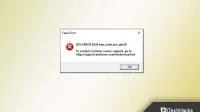


Parašykite komentarą